excel快速輸入數據的技巧?先看看效果: 這是工程行業編制預算的應用場景,根據不同的分類,需要選擇不同的定額項目進行輸入,每次輸入同時輸入編号、名稱、單位和單價四項數據,原始數據另外專門放置,我來為大家講解一下關于excel快速輸入數據的技巧?跟着小編一起來看一看吧!
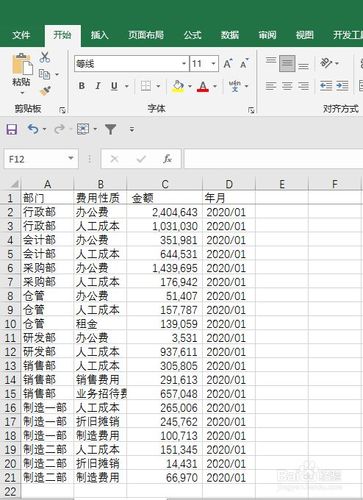
先看看效果:
這是工程行業編制預算的應用場景,根據不同的分類,需要選擇不同的定額項目進行輸入,每次輸入同時輸入編号、名稱、單位和單價四項數據,原始數據另外專門放置。
方法特點:1、點擊空格自動彈出對應的可選項,點擊選項即輸入數據,需要繼續輸入時,直接點擊,自動接續輸入,對于需一次選擇多個選項批量輸入時,非常方便快捷。
同樣輸入3條數據,複制粘貼需要複制粘貼各3次,即使用shift鍵一次選擇多條數據,操作起來也不方便。如果使用設置多級下拉菜單,需要逐個單元格點擊選擇數據,很繁瑣。
2、下拉菜單方法不能調整選項字體大小,當選項較多時,選擇很不方便。本方法可輕松調整字體大小,下面是調整情況:
8号字體時:
14号字體時:
我們隻需根據個人喜好,修改表中左上角的數字即可,後台自動根據數字調整選項字體大小。
3、當輸入到最下面的空格時,選項輸入後,自動在下方插入一行,避免覆蓋後面的數據。
1)選中黃色單元格準備輸入:
2)輸入後,自動插入一行
3)演示效果:
實現過程要點1、在表格插入listbox控件
插入完成後,隻需記住控件名字,比如ListBox1,控件的位置、大小、是否顯示都不用管,會在代碼裡進行設置。
2、通過在Worksheet_SelectionChange(ByVal Target As Range)過程裡,設置ListBox顯示範圍和控件位置、大小。
3、通過Sub ListBox1_Change()過程将選中的選項寫入表格。
後語:本方法前提需用到VBA,有人會嫌麻煩,但一次設置好,後面使用時便捷程度很值得。可能有人還沒想好到底能用在哪裡?本方法隻要是對既有數據進行批量選擇輸入時都能用到,比如,學校老師從每個班挑選不同的學生信息時、電商根據區域選擇當地的可用快遞公司及相關報價時等等,總之,隻要有偷懶的心态,一切皆有可能。
更多精彩资讯请关注tft每日頭條,我们将持续为您更新最新资讯!




